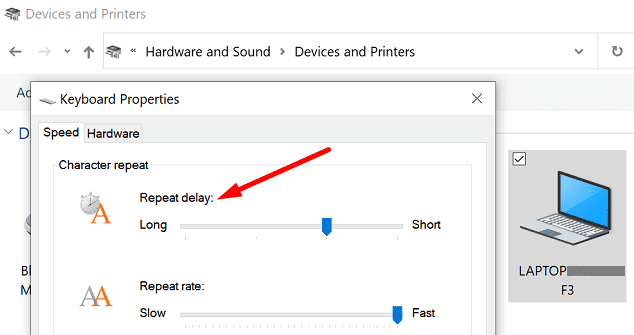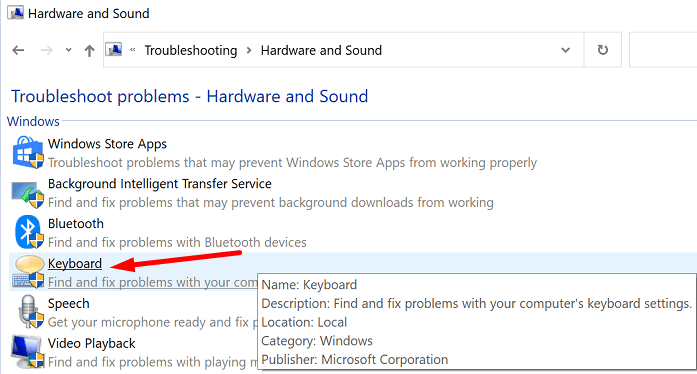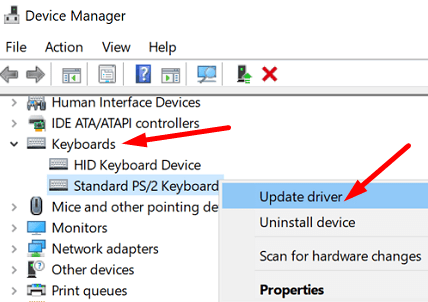Votre clavier peut parfois taper un double espace au lieu d'un espace unique. Ce problème affecte généralement tous les programmes en cours d'exécution sur votre ordinateur. Ce qui est pire, c'est que les applications de bureau, telles que Word, reconnaissent le double espace comme une erreur grammaticale. Discutons de pourquoi ce problème se produit et comment vous pouvez le résoudre.
Contenu
- Utilisez le clavier à l'écran. En général, le clavier virtuel n'est pas affecté par les mêmes problèmes qui touchent votre clavier physique.
- Redémarrez votre ordinateur. Un simple redémarrage peut faire des merveilles. Si votre machine ne démarre pas correctement, cela devrait résoudre le problème.
- Nettoyez votre clavier. Vérifiez si des débris sont coincés sous la barre d'espace. Utilisez une bombe d'air comprimé pour enlever les débris ou la poussière sous la barre d'espace.
- Utilisez un autre clavier. Peut-être que votre clavier est défectueux. Vérifiez si le problème persiste avec un autre clavier.
- Exécutez une analyse antivirus complète. Les logiciels malveillants peuvent modifier le comportement de votre clavier. En général, du code malveillant fait souvent plus que simplement forcer votre clavier à taper un double espace.
- Vérifiez les paramètres de votre clavier.
- Allez dans le Panneau de configuration et sélectionnez Périphériques et imprimantes.
- Faites un clic droit sur votre clavier et sélectionnez Paramètres du clavier. Si vous utilisez le clavier intégré de votre ordinateur portable, faites un clic droit sur votre ordinateur portable et sélectionnez Paramètres du clavier.
- Changez les paramètres de Délai de répétition à Long.
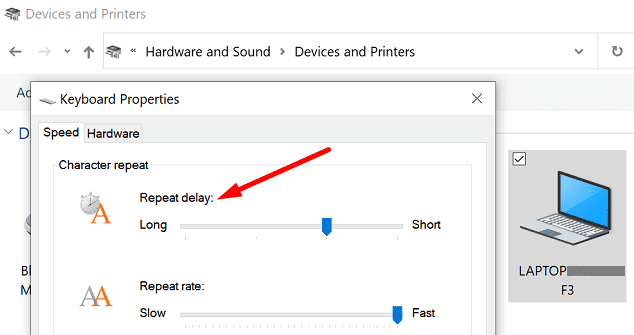
- Exécutez l'outil de dépannage du clavier.
- Allez dans le Panneau de configuration, sélectionnez Matériel et son, et tapez "dépannage" dans le champ de recherche.
- Faites défiler vers le bas jusqu'à l'outil de dépannage du clavier. Lancez l'outil et vérifiez les résultats.
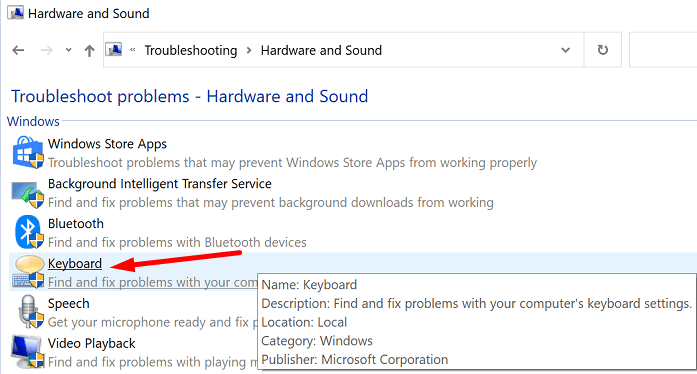
- Mettez à jour les pilotes de votre clavier.
- Lancez le Gestionnaire de périphériques et cliquez sur Claviers.
- Faites un clic droit sur votre clavier et sélectionnez Mettre à jour le pilote.
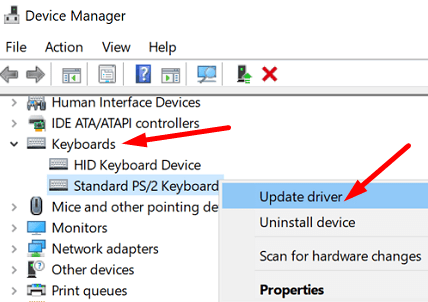
- Redémarrez votre ordinateur.
- Si le problème persiste, désinstallez le pilote du clavier et redémarrez votre ordinateur.
Si vous souhaitez résoudre rapidement le problème des espaces doubles dans Microsoft Word, vous pouvez utiliser l'outil de recherche et de remplacement intégré. Pour des instructions étape par étape, consultez Microsoft Word : Supprimer les espaces supplémentaires entre les mots.
Conclusion
Si votre clavier ajoute des espaces doubles, redémarrez votre ordinateur et nettoyez votre clavier. Ensuite, vérifiez vos paramètres de clavier et exécutez l'outil de dépannage du clavier. Si le problème persiste, utilisez un autre clavier et vérifiez les résultats. Avez-vous réussi à résoudre le problème ? Faites-le nous savoir dans les commentaires ci-dessous.